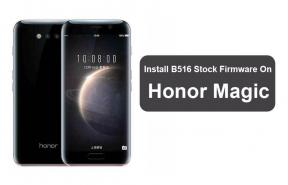Как исправить ошибку отправки на ваши устройства, отсутствующую или не работающую в Chrome?
советы и хитрости для Android / / August 05, 2021
Чтобы упростить доступ, в браузере Google Chrome есть функция отправки на ваши устройства. Щелкните правой кнопкой мыши активную вкладку веб-страницы. Затем отправьте ту же веб-страницу на другие устройства, с которых вы вошли в браузер Chrome. Однако иногда пользователи сообщают, что эта функция не работает. Часто они видят, что эта функция отсутствует в Chrome. В противном случае, если функция есть, они не смогут ее использовать. Итак, в этом руководстве мы расскажем вам как исправить отправку на ваши устройства отсутствует или не работает на вашем Chrome.
Оглавление
-
1 Как исправить отправку на ваши устройства, не работающую в вашем Chrome
- 1.1 интернет-соединение
- 1.2 Последняя версия Google Chrome
- 1.3 Вы вошли в Chrome?
- 1.4 Открытые вкладки должны быть включены
- 1.5 Уведомления для Chrome должны быть включены
Как исправить отправку на ваши устройства, не работающую в вашем Chrome
Вот различные методы, которые мы можем предпринять, чтобы проверить, что именно не так с функцией «Отправить на ваши устройства».
интернет-соединение
Прежде всего, проверьте, есть ли на ваших устройствах с браузером Chrome стабильное подключение к Интернету. Многие приложения не будут работать, если на устройстве нет доступа к Интернету. Итак, проверьте, нормально ли работает ваш обычный интернет или Wi-Fi.
Вы также можете подумать о повторном подключении к Интернету и перезагрузить устройство. Это должно помочь вам в случае, если действительно какая-то проблема, связанная с Интернетом, не позволяет вам использовать Google Chrome.
Последняя версия Google Chrome
Имейте в виду, что функция "Отправить на ваши устройства" будет работать на Google Chrome версии 77.0. Итак, на вашем ПК или мобильных устройствах должна быть установлена эта или более поздняя версия Chrome.
Вот как вы можете проверить версию вашего браузера Chrome.
- Откройте браузер Chrome
- Нажмите на вертикальное трехточечное меню в правом верхнем углу.
- Прокрутите вниз до Помогите > расширить

- Нажмите на О Google Chrome

Вы можете увидеть на моем компьютере Chrome использует номер версии 79.0.394.
Таким же образом вы можете проверить версию своего Chrome на своем смартфоне.
- открыто Хром > Нажмите кнопку меню с тремя точками в правом верхнем углу.
- Прокрутите вниз до Настройки, нажмите на него
- Теперь нажмите на О Chrome(мой v79.0 следовательно, поддержка отправки на ваши устройства)

Вы вошли в Chrome?
Крайне важно, чтобы вы оставались в Chrome как со своего ПК / ноутбука, так и с других мобильных устройств, которые у вас есть. Только после успешного входа в систему вы сможете использовать функцию «Отправить на свои устройства». Кроме того, это должна быть та же учетная запись, которую вы используете для входа в Chrome со своего ПК и мобильного телефона.
На ПК

На смартфоне

Открытые вкладки должны быть включены
Если вы хотите исправить функцию отправки на свои устройства, вы проверяете, включена ли функция «Открывать вкладки в синхронизации». Только если вы разрешили открывать вкладки на разных платформах, таких как ПК, мобильный телефон, тогда будет работать только функция «Отправить на ваше устройство». Вы должны активировать синхронизацию, после чего все устройства будут синхронизированы автоматически. Однако не забывайте авторизоваться на всех подключенных устройствах.
На ПК
- Идти к Браузер Chrome > 3-точечное меню
- В раскрывающемся меню нажмите на Настройки
- Теперь нажмите на Синхронизация и сервисы Google> под ним нажмите Управление синхронизацией

- Теперь вы увидите список переключателей.
- Убедись в том, что Синхронизировать все активен (активный переключатель синего цвета)

В Android
- Нажмите на Настройки в браузере Chrome
- Теперь нажмите на Синхронизация и сервисы Google> под ним нажмите на Управление синхронизацией
- Теперь вы увидите список флажков.
- Гарантировать, что Синхронизировать все включен.

Уведомления для Chrome должны быть включены
Убедитесь, что вы включили уведомления на своих устройствах, с которых вы вошли в Chrome. Вот как вы можете убедиться, что уведомления включены на вашем компьютере и мобильных телефонах.

Итак, если функция «Отправить на ваши устройства» у вас не работала, и вы хотели ее исправить, то это несколько методов, которые вы можете попробовать на своем ПК и мобильных устройствах. Надеемся, что это руководство было вам полезно.
Вам также может понравиться,
- Почему Удалить сообщения WhatsApp для всех не работает? Как это решить.?
- Скачать обои Samsung Galaxy W20 5G Stock
Сваям - профессиональный технический блоггер со степенью магистра компьютерных приложений, а также имеет опыт разработки под Android. Он убежденный поклонник Stock Android OS. Помимо технических блогов, он любит игры, путешествовать и играть на гитаре.